excel圖表如何獲取顏色的十六進制代碼
excel圖表如何獲取顏色的十六進制代碼
有時候,我們需要某些顏色對應的十六進制代碼,可能是需要設計網站,也可能是需要開發Web應用。
在Excel中,我們可以通過“填充顏色——更多顏色”在單元格中插入各種各樣的背景色,如下圖1所示。
 圖1
圖1
然而,這些自定義的顏色只有GRB值,如果想要其相應的十六進制代碼,其實可以使用VBA來獲取。如下圖2所示,選取帶有背景色的單元格區域,運行代碼,則會在相應背景色單元格右側相鄰單元格中輸入對應顏色的十六進制代碼。
 圖2
圖2
代碼如下:
‘確定顏色的十六進制代碼
Sub ColorHexCode()
Dim rng As Range
Dim strHexCode As String
‘確保選擇了單元格區域
If TypeName(Selection) <>”Range” Then Exit Sub
‘遍歷所選區域的每個單元格
For Each rng In Selection.Cells
‘確保單元格中填充有背景色
If rng.Interior.ColorIndex <>xlNone Then
‘獲取十六進制值
strHexCode = Right(“000000″ & Hex(rng.Interior.Color), 6)
‘反轉十六進制值
strHexCode = Right(strHexCode, 2)& Mid(strHexCode, 3, 2) & Left(strHexCode, 2)
‘添加#號并將值顯示在相鄰的右側單元格
rng.Offset(0, 1).Value =”#” & strHexCode
End If
Next rng
‘只選擇活動單元格
ActiveCell.Select
End Sub
上述代碼的圖片版如下:
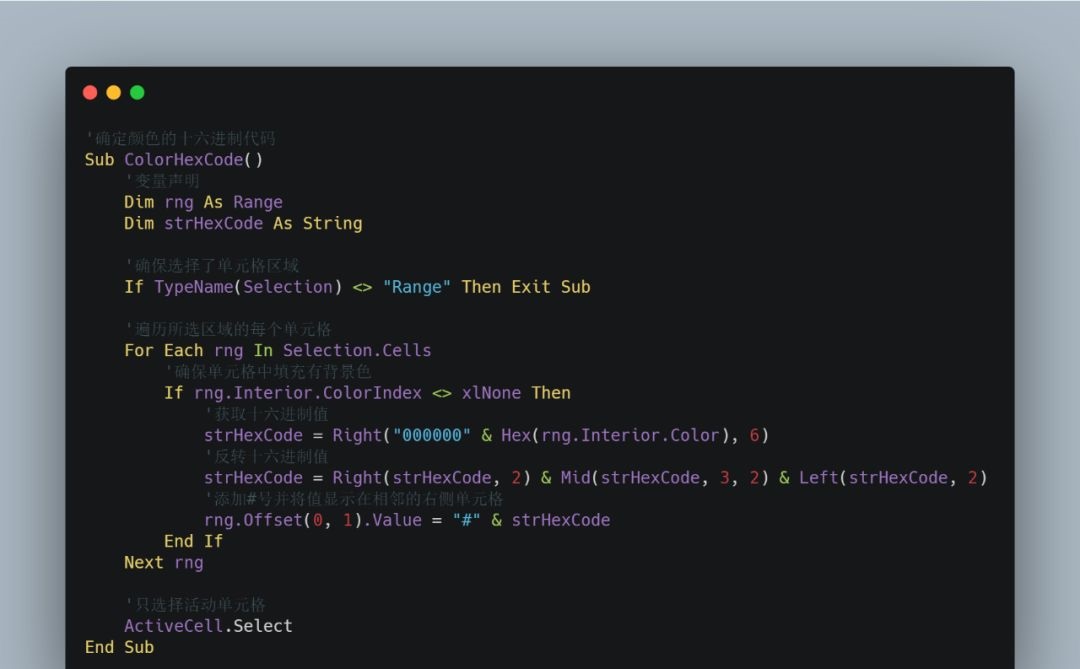 版權聲明:本文內容由網絡用戶投稿,版權歸原作者所有,本站不擁有其著作權,亦不承擔相應法律責任。如果您發現本站中有涉嫌抄襲或描述失實的內容,請聯系我們jiasou666@gmail.com 處理,核實后本網站將在24小時內刪除侵權內容。
版權聲明:本文內容由網絡用戶投稿,版權歸原作者所有,本站不擁有其著作權,亦不承擔相應法律責任。如果您發現本站中有涉嫌抄襲或描述失實的內容,請聯系我們jiasou666@gmail.com 處理,核實后本網站將在24小時內刪除侵權內容。
版權聲明:本文內容由網絡用戶投稿,版權歸原作者所有,本站不擁有其著作權,亦不承擔相應法律責任。如果您發現本站中有涉嫌抄襲或描述失實的內容,請聯系我們jiasou666@gmail.com 處理,核實后本網站將在24小時內刪除侵權內容。



